Android で最も一般的な 20 の問題とその解決方法のまとめ

Android スマートフォンで発生する一般的な問題と、それらを修正する最も簡単な方法をまとめています。問題の解決策には、Android のエラーや一般的なエラーの解決が含まれています。
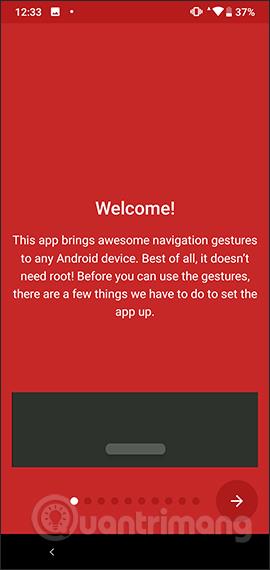
iPhone X では、ユーザーがデバイス上で操作をすばやく実行できるように、画面の下に水平ナビゲーション バーがあります。このナビゲーション バーを Android デバイスに導入する場合、ユーザーはナビゲーション ジェスチャー アプリケーションをインストールできます。ユーザーがアプリケーションをインストールすると、画面のすぐ下に水平ナビゲーション バーが表示されます。この水平バーを使用すると、アプリケーションが提供する操作選択テーブルに基づいて、すべての操作を好みに完全に調整できます。以下の記事では、Android で iPhone X ナビゲーション バーを作成する方法を説明します。
Android で iPhone X ナビゲーション バーを作成する手順
ステップ1:
ユーザーは、以下のリンクに従って Android 用のナビゲーション ジェスチャー アプリケーションをダウンロードします。
ステップ2:
アプリケーションの開始に進みます。最初のインターフェイスでは、ユーザーにはアプリケーションの紹介コンテンツが表示されます。[Draw Over Apps]画面に切り替えて、下の[Grant] ボタンをクリックします。次に、他のアプリケーションでナビゲーション ジェスチャーを使用できるようにするモードを有効にします。
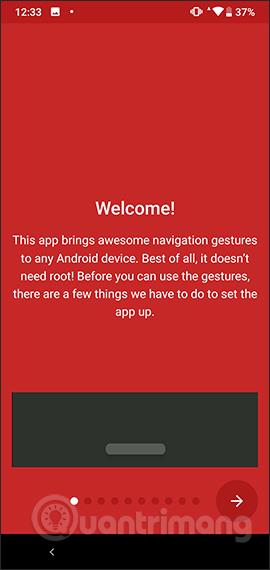
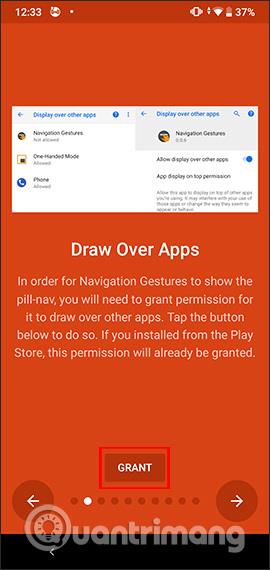
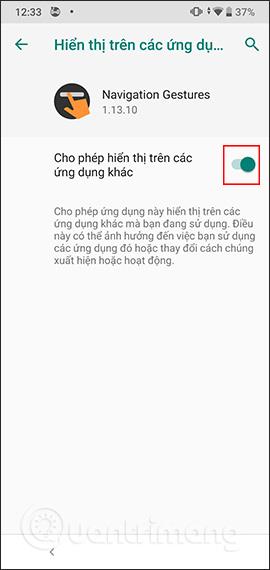
ステップ 3:
Accessibility Serviceインターフェイスに切り替え、「Grant」をクリックして、次のリストの「Navigation Gestures」アプリケーションをクリックします。
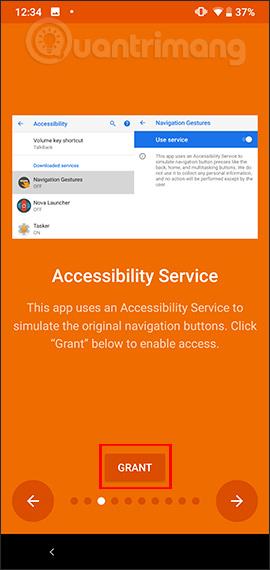

[サービスを使用する]オプションを有効にし、アプリケーションの一部のアクセス許可に同意します。
ステップ 4:
新しいセットアップ インターフェイスに切り替えると、必要がない場合は右矢印を押してこれらのセットアップ手順をスキップします。ナビゲーション ジェスチャーインターフェイスに切り替えて、[ジェスチャー ピルを有効にする] をアクティブにして、画面上のナビゲーション バーをオンにします。
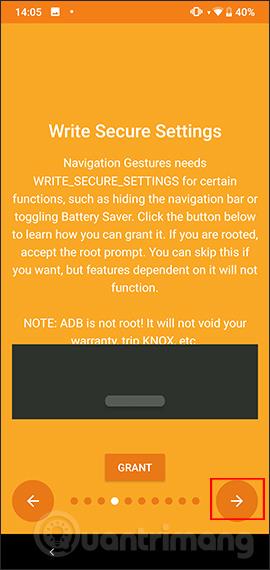
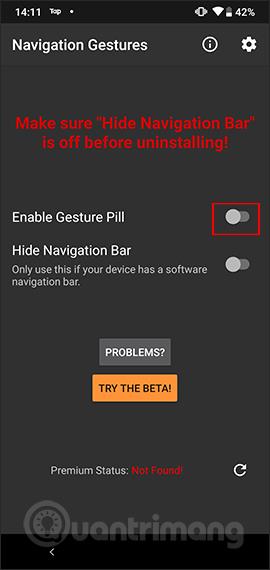
ステップ5:
その結果、Android デバイスの画面では、 iPhone X のホーム インジケーター バーのように、ホーム キーの位置の中央に短い灰色の水平バーが表示されます。このナビゲーション バーは、Android のすべての画面にデフォルトで表示されます。ロック画面も
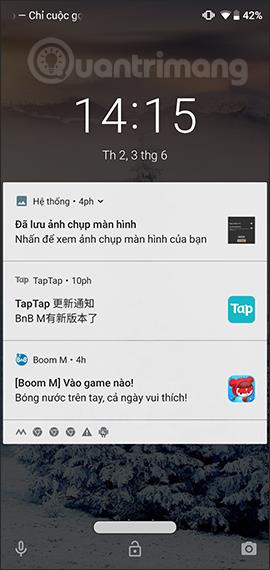
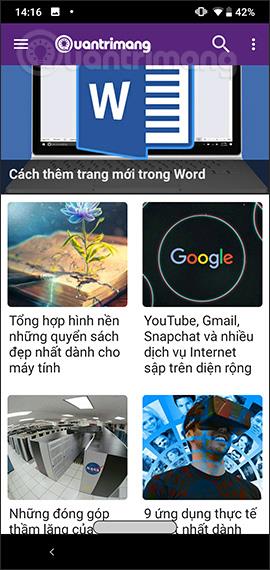
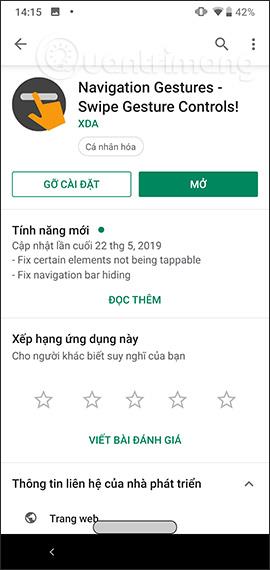
このホーム バーから、ユーザーは次の操作を実行してナビゲーションを続行します。
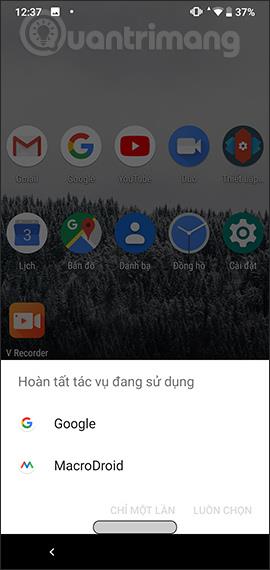

ステップ6:
デフォルトの操作を変更する場合は、ユーザーはナビゲーション ジェスチャー アプリケーションにアクセスし、歯車アイコンをクリックして、[設定] リストで[ジェスチャー]を選択します。新しいインターフェースに切り替えると、タップとスワイプを含む 2 つの操作が表示されます。
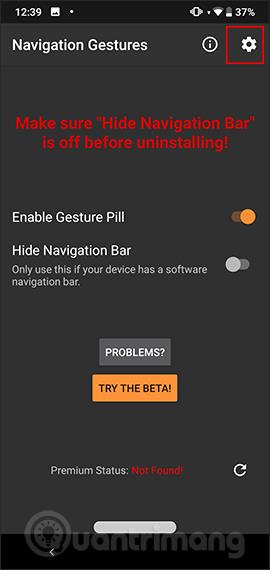
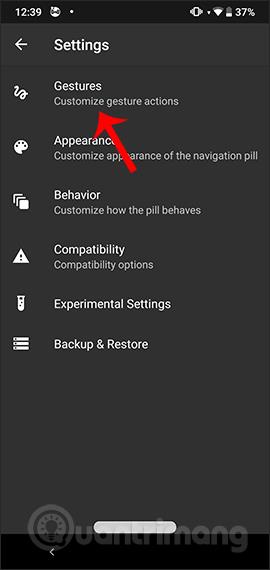
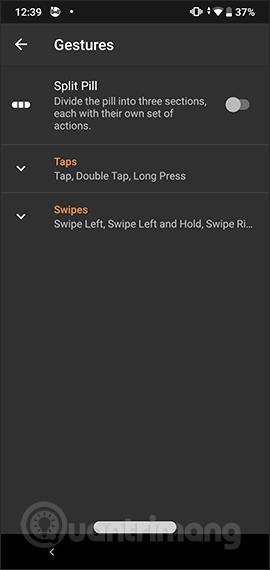
各アクションをクリックすると、選択できるより具体的なアクションが表示されます。それぞれの操作で実行する内容になります。ご利用の都合に応じて再度変更させていただきます。
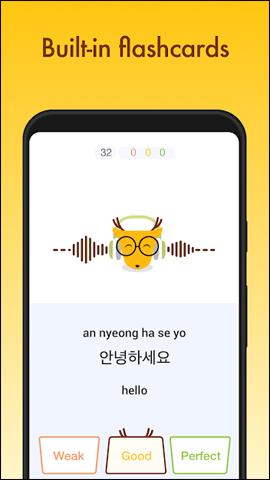
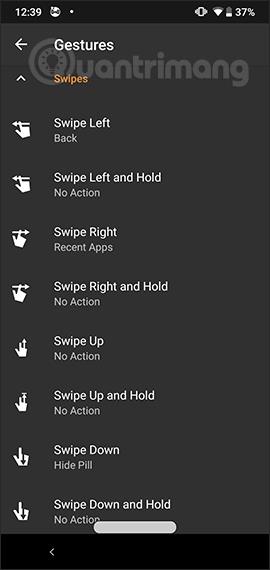
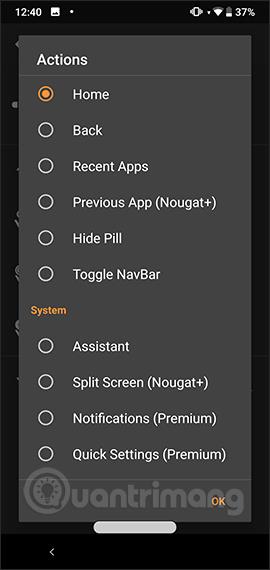
ステップ 7:
[設定] インターフェイスに戻り、[外観と動作]をクリックして、ナビゲーション バーの色、バーのサイズ、実行時間を変更します。
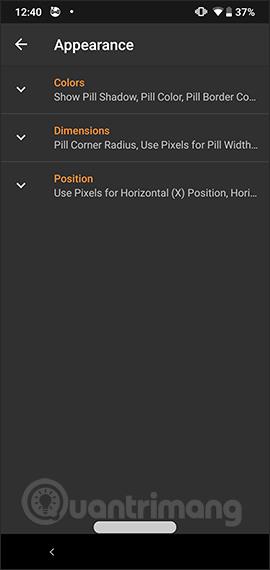
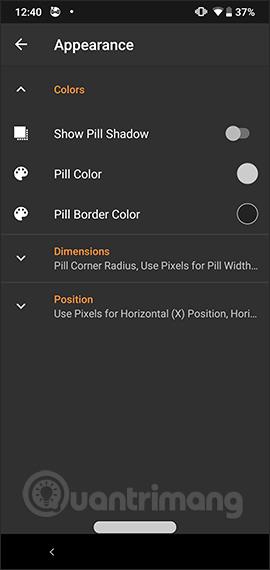
このナビゲーション バーを使用したくない場合は、[ジェスチャー ピルを有効にする] を無効にしてください。
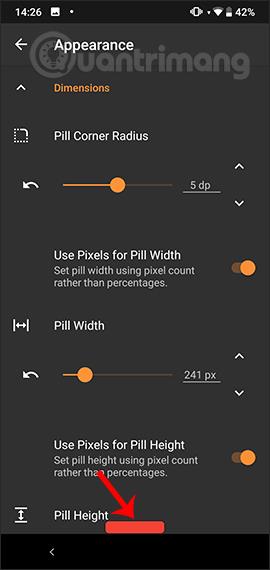
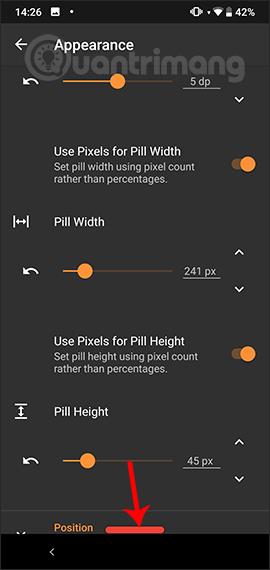
ナビゲーション バーのない Android デバイスの場合は、ナビゲーション ジェスチャーをインストールして、より多くの操作を節約できます。このアプリケーションは、デバイス インターフェイスのナビゲーション バーにさまざまなカスタマイズをもたらします。
成功を祈っています!
Android スマートフォンで発生する一般的な問題と、それらを修正する最も簡単な方法をまとめています。問題の解決策には、Android のエラーや一般的なエラーの解決が含まれています。
Android で読書モードを使用するには、Android に読書モード アプリケーションをインストールして、すべての電話ブラウザでサポートすることができます。
Kinemaster は、完全無料で自分の方法で自由にビデオを編集できる、機能豊富な Android 用ビデオ編集アプリです。
Samsung Galaxy の音声アシスタント機能を簡単にオフにする方法。プライバシーや使い勝手に関する問題を解決します。
MixNote は、画像、音声などの豊富なコンテンツを含むメモを Android 上で作成し、セキュリティ モードを備えています。
Google Play ストアを手動で更新する方法について詳しく解説します。アプリの自動更新が機能しない場合や、古いバージョンの問題を解決するために役立つ情報が満載です。
PicsArt を使用して雲を写真に結合することに加えて、Xiaomi スマートフォンでは、画像編集で雲を結合できる多様なオプションを活用できます。
テスラ中国がリリースした美しいPUBG Mobile向けのスマートフォン壁紙セットを見逃さないでください。
Android で iCloud にアクセスする方法を学び、メールや連絡先、カレンダーを簡単に同期しましょう。
過去数か月間、OnePlusが開発したAndroid UI次期バージョンOxygenOS 11の重要な機能と新機能を解説します。








